Apple cihazlarının ekosisteminde olmak, ek çaba olmadan tüm cihazlarda eşleştirilmesi ve bağlanması oldukça kolaydır. Bu nedenle, bir kullanıcının bağlanması da oldukça kolaydır.birÇünkü OEM tarafından birbirleriyle sorunsuz bir şekilde çalışmak için tasarlandılar. Ancak, bazen kullanıcılar eşleştirme ile ilgili zorluklar bulabilir ve en önemlisi, Apple Watch 7'nin bir iPhone ile eşleştirilmediğine dair raporlar ortaya çıkıyor.
Kurbanlardan biriyseniz, bu sorun giderme kılavuzunu takip ettiğinizden emin olun. Genellikle, iPhone'unuzu Apple Watch'a yaklaştırmak ve ilk kurulum işlemi sırasında QR kodunu taramak işi kolayca yapabilir. Ancak, bazen akıllı saat eşleştirme işlemi başarısız olabilir veya birkaç nedenden dolayı kesintiye uğrayabilir ve bu nedenle. Neyse ki, bu tür eşleştirme sorunlarını düzeltmek çok önemli değildir ve tıpkı diğer geçici çözümler gibi kolayca yapılabilir.

Düzeltme: Apple Watch 7 iPhone ile eşleştirmiyor
Burada sizin için hemen çalışması gereken birkaç olası çözüm paylaştık. Yani, daha fazla zaman kaybetmeden, aşağıdaki kılavuza atlayalım.
1. Apple Watch bağlantınızı kontrol edin
Apple Watch 7'nizde bildirim, mesaj veya çağrı alamıyorsanız, belki Apple Watch'unuz iPhone'unuzla düzgün bir şekilde bağlanmaz. Apple Watch'un bağlantısı kesildiğinde,Kırmızı iPhone simgesiveyakırmızı x simgesiApple Watch'unuzun kontrol merkezinde görünür veya yüzü izler. Apple Watch'unuz tekrar bağlandığında, yeşil iPhone simgesi görünür, yani hepiniz ayarlanmıştır.

Bu nedenle, Apple Watch 7'nizi 7 iPhone'a yeterince yakın tuttuğunuzdan emin olun. Ancak, hala cihazların bağlantısının kesildiğini görüyorsanız, sorun giderme yöntemlerini sorun giderilene kadar tek tek takip edebilirsiniz.
2. Uçak modunu kapatın (Wi-Fi ve Bluetooth'u etkinleştirin)
- Bağlantı aralığının yeterince iyi olduğundan emin olmak için Apple Watch 7 ve iPhone'unuzu birbirine yakın tutun.
- Durum çubuğunun sağ tarafını aşağı kaydırarak iPhone'unuza ve açık kontrol merkezinize gidin.
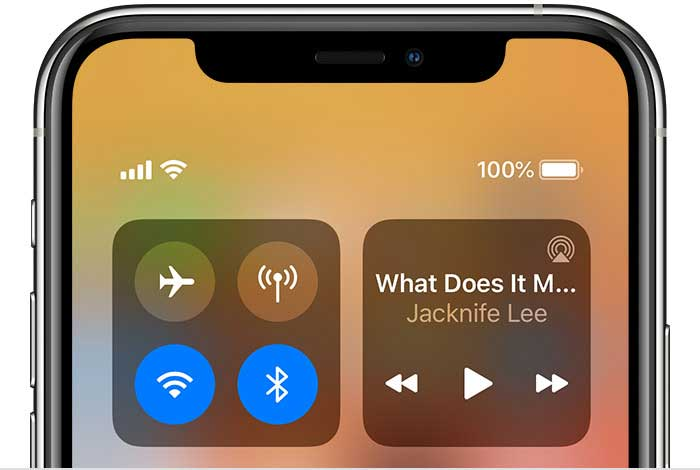
- Şimdi, Wi-Fi ve Bluetooth'u Etkinleştir> Saat yüzünüzde uçak modu açık olduğu anlamına gelen uçak modu simgesini görürseniz.
- Ayrıca, kontrol merkezine erişerek Apple Watch'ta uçak modunu kapatın.
- Son olarak, değişiklikleri uygulamak için Apple Watch 7 ve iPhone'unuzu yeniden başlatın.
3. Elma saatinizi yeniden başlatın
Not:Watchos'u güncelleme sırasında Apple Watch'unuzu yeniden başlatmayın.
- Apple logosuna kadar en az 10 saniye boyunca Apple Watch 7'nizde hem yan düğmeye hem de dijital tacı uzun süre bastırın. Logo göründükten sonra her iki düğmeyi de serbest bırakın.


- Şimdi, Apple Watch'un sisteme yeniden başlatılmasını bekleyin.
4. Apple Watch'unuzu Mair ve Tekrar Çift Olun
Eğer Apple Watch'unuz hala iPhone'a bağlanamazsa, onu kaldırdığınızdan ve iPhone'unuzla tekrar eşleştirdiğinizden emin olun. Apple Watch'unuzu eşleştirmeden, fabrika varsayılanlarına geri yükler. Bunu yapmak için aşağıdaki adımlara göz atabilirsiniz:
- Apple saatinizi ve iPhone'unuzu yeterince yakın tutun> Apple Watch uygulamasını iPhone'unuzda açın.
- GitSaatimsekme> dokununTüm Saatler> Dokunun'Ben'(Bilgi) Mail Unfoft Unconfing'in yanındaki düğmenin yanındaki düğme.
- Şimdi dokununMair Unplple Watch> GPS + hücresel modeller için, elma saatinizi tekrar eşleştireceğiniz için planınızı tuttuğunuzdan emin olun.
- Onaylamak için tekrar dokunun. Etkinleştirme Kilidini devre dışı bırakmak için Apple Kimliği şifrenizi girmeniz gerekebilir. [Gerekirse, tüm içerik ve ayarları silmeden önce bir yedek oluşturabilirsiniz]
- Apple'ınızdan 7'yi izlemeden sonra,Eşleştirmeye Başlamesaj.
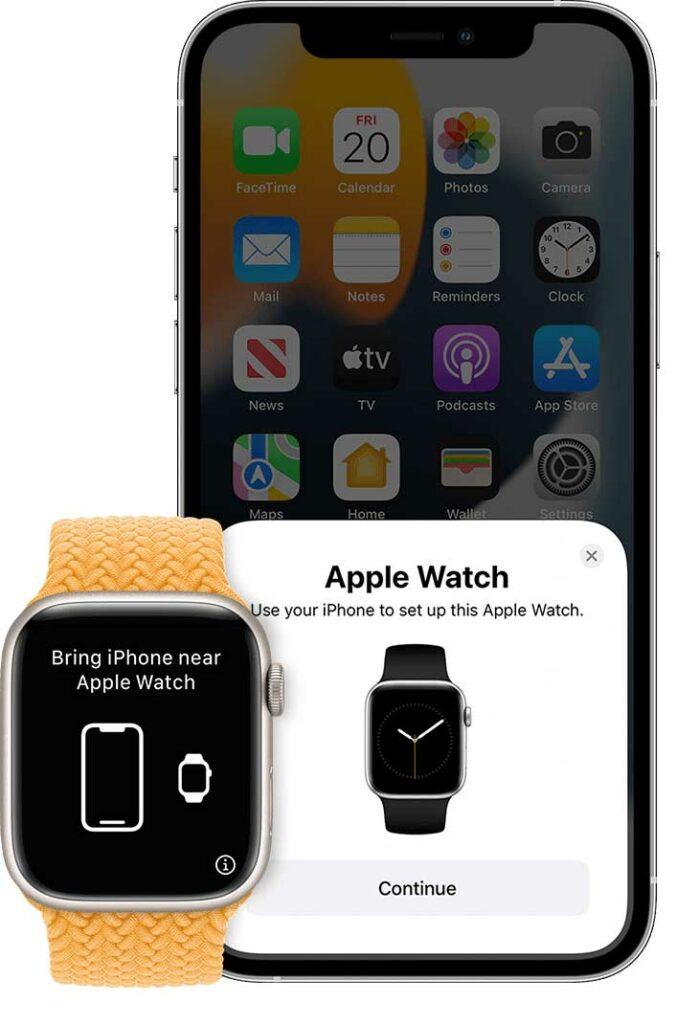
- Şimdi, Apple Watch'u iPhone'a yakın tuttuğunuzdan emin olun>"Bu Apple Watch'u kurmak için iPhone'unuzu kullanın"Mesaj iPhone'da görünecek.
- DenemekDevam etmek. [Ancak, bu mesajı görmüyorsanız, iPhone'unuzdaki Apple Watch uygulamasını açın>Tüm SaatlerSonra dokununYeni Saati Çift]
- Apple Watch'ınızı iPhone ekranında bulduktan sonra,Kendim için kurunveya dokununBir aile üyesi için kurulumSeçiminize göre.
- Bu adımları tamamlayana kadar Apple Watch ve iPhone'unuzu birbirine yakın tuttuğunuzdan emin olun.
- Şimdi, saat yüzünü iPhone'unuzdaki vizörde ortalayın ve Apple Watch'unuzun eşleştirildiğini söylemek için bir mesaj bekleyin.
- Kamerayı kullanamıyorsanız veya iPhone'daki eşleştirme animasyonunu görmüyorsanız veya iPhone'unuz İzle Yüzünü okuyamıyorsanız, Apple Watch'u manuel olarak çifte dokunun.
- İlk kurulum işlemini tamamlamak için ekran adımlarını izleyin ve Apple Kimliğinizle oturum açın.
- Son olarak, Apple Watch 7'niz iPhone ile tamamen senkronize edilecektir.
5. İPhone'unuzdaki ağ ayarlarını sıfırlayın
Apple Watch 7 ve iPhone'unuzu eşleştirme sorunuyla karşılaşıyorsanız, her türlü olası aksaklığı temizlemek için iPhone'daki ağ ayarlarını sıfırladığınızdan emin olun.
Not:Bu sıfırlamayı gerçekleştirdikten sonra, Wi-Fi ve ağla ilgili diğer ayarlarınız (yapılandırma) fabrika varsayılanına sıfırlanır. Bu nedenle, Wi-Fi ile yeniden bağlantı kurmanız ve ağ ayarlarını manuel olarak yeniden yapılandırmanız gerekir Wi-Fi şifresi veya VPN gibi bir şey.
- GitAyarlarİPhone'unuzdaki Uygulama> DokunGenel.
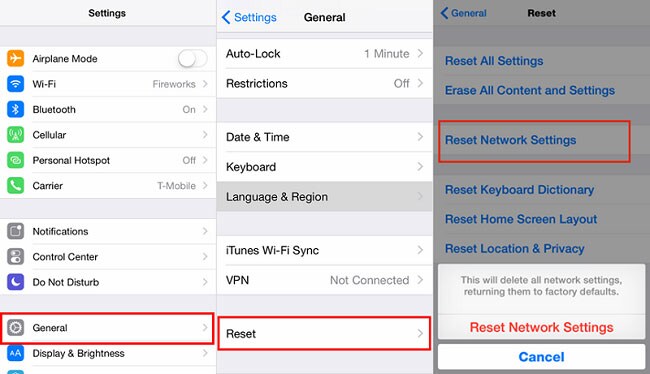
- DenemekSıfırlamak> SeçAğ Ayarlarını Sıfırla> Şimdi, Cihaz Pascode'u girin ve ardından dokununAğ Ayarlarını Sıfırlatekrar onaylamak için.
- İPhone'un ağ ayarlarını sıfırlamasını bekleyin> bittikten sonra sistemi otomatik olarak yeniden başlatır. [Değilse, iPhone'u manuel olarak yeniden başlatın]
6. Yazılım güncellemelerini manuel olarak kontrol edin
Apple Watch 7'niz halaİPhone ile en son yazılım güncellemesi birden fazla hatayı veya uyumluluk sorunlarını çözebileceğinden, yazılım güncellemelerini manuel olarak kontrol ettiğinizden emin olun. Bazen modası geçmiş bir ürün yazılımı sürümü de birkaç soruna neden olabilir. Bunu yapmak için:
- GitAyarlarİPhone'unuzdaki Uygulama> DokunGenel.
- DenemekYazılım Güncellemesive mevcut güncellemeyi otomatik olarak kontrol eder.
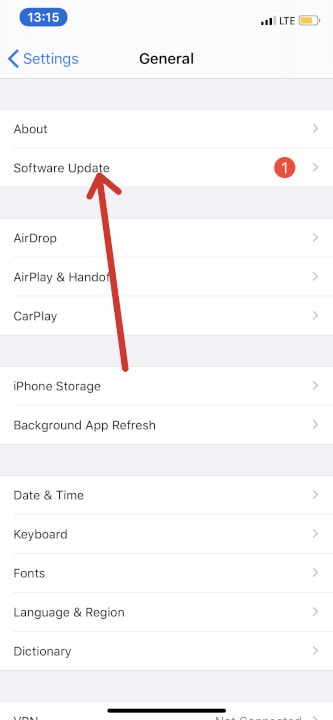
- Mevcut bir güncelleme varsa, sadece dokununİndir ve Kurul.
- Yazılım güncellemesinin tamamlanmasını bekleyin ve ardından değişiklikleri uygulamak için cihazı yeniden başlatın.
- Güncellemenin yüklenmesi ve uygulanması biraz zaman alabilir. Yani, biraz sabırlı olun.
İşte bu, çocuklar. İPhone'unuzla eşleştirme sorunu değil Apple Watch 7'yi kolayca düzeltebilirsiniz. Bu kılavuzun size yardımcı olduğunu umuyoruz. Daha fazla sorgu için aşağıda yorum yapabilirsiniz.

